Как выглядит на телефоне игры
Лучшие игры для Android, в которые можно играть без интернета
Одна из наиболее существенных претензий к мобильным играм заключается в том, что во многие из них нельзя играть в автономном режиме. То есть вы летите в самолете, едете в поезде или просто спустились в метро, и игра перестает работать. Даже если сеть есть, то все равно игра с постоянным подключением требует много ресурсов, а это приводит к перегреву телефона и более быстрому расходованию заряда аккумулятора. Да и вообще, почему вы должны полагаться на сеть, если хотите просто расслабиться и немного поиграть в интересную игру. Не слишком ли много требований? Так что, если вы ищете игру консольного качества, в которую можно погрузиться без постоянного подключения к Интернету, эта подборка для вас.
Не всегда есть возможность играть онлайн.
Dead Cells — платформер для Android
Dead Cells — один из лучших платформеров в Google Play. Версия для Android просто фантастическая. Вы можете выбрать 30 кадров в секунду, 60 кадров в секунду и неограниченное количество кадров в секунду в настройках игры, а также есть опция графики HD для всех, у кого есть мощное устройство.
Если у вас мощный телефон, вы точно не испытаете никаких проблем с работоспособностью даже на высоких настройках графики. Хотя эта игра требует точного управления, в нее можно играть как с сенсорного экрана, так и с физического контроллера.
Dead Cells — лучшая из лучших игр, когда мы начинаем говорить о платформерах. Поэтому, если вы еще не играли в нее, лучше сделайте это. Особенно, если являетесь фанатом жанра. Да и играть в нее можно где угодно — хоть дома, хоть по дороге на работу, хоть в походе в сотнях километров от сотовой вышки.
Stardew Valley — симулятор сельского хозяйства
Stardew Valley — это симулятор сельского хозяйства и просто жизни. Жанр не самый популярный, но тем ценнее он будет для тех, кто увлекается чем-то подобным. Проблема только в том, что вы легко можете провести в этой игре сотни часов.
Конечно, все начинается достаточно просто с посадки нескольких культур и, возможно, выращивания одного или двух цыплят. Это хорошо, если вы предпочитаете играть в обычном темпе. Однако, если вы действительно ищете игру с некоторой глубиной, не говоря уже о бесконечной кампании, то Stardew Valley — лучший выбор в сегодняшнем обзоре, тем более, что игра поддерживает геймпады.
В итоге, вы не просто получаете забавную игру, в которую можно играть с сенсорным управлением на телефоне, но так же в нее можно играть на планшетах или Chromebook. При этом совершенно локально.
Civilization VI — Постройте город
Aspyr media представила свой мобильный порт Civilization VI для Android в 2020 году. Это стало неожиданностью, но определенно было долгожданным.
Как и следовало ожидать, Civilization VI — требовательная игра. При этом ее производительность может падать по мере прохождения, так как надо будет просчитываться все больше и больше активностей. Больше всего это будет заметно по сильному увеличению времени загрузки. Имейте в виду, что так будет даже на последнем iPad Pro, не говоря уже о Nintendo Switch, так что выпадающие кадры время от времени резанут вам глаз.
Несмотря на это, играть в версию для Android — настоящее удовольствие, несмотря на некоторые незначительные проблемы, а благодаря бесплатной пробной версии на 60 ходов каждый может протестировать игру, чтобы увидеть, как она работает на конкретном устройстве.
GRID Autosport — лучшие гонки для Android
GRID Autosport — это гоночная игра консольного качества, которая появилась на Android в 2019 году. Полная версия игры платная, но она действительно является лучшей, так что за нее не жалко и заплатить. Тем более, вас не будут доводить до кипения рекламой и внутри игровыми покупками.
Игра имеет множество гоночных дисциплин — от грунтовых трасс до городских улиц — и, конечно же, в ней есть множество разных автомобилей. Львиная доля гоночных игр для Android бесплатны. А значит, в них много монетизации, которая просто не дает пройти дальше определенного этапа, не заплатив. А еще им нужно постоянное подключение к Сети. Тут все куда более просто и приятно. Автономный режим, поддержка контроллера и отличная графика — это GRID Autosport
Grimvalor — оффлайн платформер для Android
Grimvalor — это потрясающий платформер с отличной графикой. Игра поддерживает физические контроллеры, и вы даже можете протестировать игровой процесс прежде, чем платить за полную версию игры.
Отзывы остались положительными после первоначального выпуска игры в Apple App Store в 2018 году, и будьте уверены, порт Android выглядит и играется так же хорошо, как и на iOS. Подключить контроллер просто, а после установки не требуется подключение к Интернету. Grimvalor одинаково хорошо работает как на планшетах, так и на телефонах. По сути, это идеальный портативный таймкиллер.
Battle Chasers: Nightwar — пошагова ролевая игра для Android
Battle Chasers: Nightwar — отличная пошаговая ролевая игра, которая похожа на классические японские RPG Square Enix 90-х годов. Вы получите отличную графику, которая соответствует текущему поколению ролевых игр, доступных на консолях и ПК.
Игра выглядит превосходно, сенсорное управление очень удобное и у вас будут часы пошагового игрового процесса, чтобы насладиться им. Так что, если вы ищете ролевую игру консольного качества для мобильных устройств, предлагающую как минимум 30-часовую кампанию и возможность играть полностью в автономном режиме, Battle Chasers: Nightwar — одна из лучших RPG, доступных в настоящее время на Android. Но имейте в виду, что она требовательная и не на всех смартфонах раскроет свои истинный потенциал.
Thumper: Pocket Edition — стильная ритм-игра
Thumper — это стильная ритм-игра, которая появилась на Android в 2019 году. По сути, это психоделический автораннер, который в значительной степени полагается ритмичную механику. Простые касания и смахивания по экрану — вот ваши элементы управления и вам придется делать это в такт музыке, если вы хотите добиться успеха.
При этом, если вам так удобнее, игра поддерживает и физические контроллеры. Всего есть девять уровней, на прохождение которых уйдет около семи с половиной часов. Как раз хватит, а долгие перелет куда-нибудь. Или на поездку в поезде Москва — Воронеж или Москва — Санкт-Петербург.
Новости, статьи и анонсы публикаций
Свободное общение и обсуждение материалов
«Змейка», игровой телефон Nokia и революция Apple. Как менялись игры на мобильниках
Пока в стане фанатов Xbox, PlayStation и PC идет бесконечная битва за выявление лучшей игровой платформы, смартфоны тихой сапой захватили практически половину доходов игрового рынка. В той или иной мере каждый владелец смартфона является геймером, а иногда и киберспортсменом. Ведь соревновательный дух так или иначе присутствует в каждой игре. У мобильного Левиафана долгая история взросления, в которой есть «Змейка», уникальный игровой телефон Nokia и революция от Apple. Вместе с VOKA исследуем развитие мультиплеера в играх через мобильные технологии и эволюцию трубок.
Первые игры на телефонах
За право зваться первым телефоном с мобильной игрой конкурируют сразу несколько трубок. Как всегда в таких случаях, есть несколько нюансов, которые не позволяют без оговорок назвать первых первыми.
Например, первый GSM-телефон от Siemens под названием S1 Marathon вышел в 1994 году, и на нем была установлена игра «Тетрис». Правда, чтобы до нее добраться, владелец должен был ввести на телефоне специальный код, и только тогда игра открывалась. Никакой отдельной строчки в меню устройства для этого не было. Также не удается найти фотографии, которые показывали бы, как выглядел «Тетрис» на этом телефоне.
В том же 1994 году вышел телефон Hagenuk MT-2000. Его разрабатывали в Дании. Девайс также называли первым телефоном с предустановленной мобильной игрой — это опять же была версия «Тетриса». Такой выбор объяснялся широкой популярностью игры: ее вариации можно было найти буквально на каждой консоли тех лет, а также на компьютерах. Да и назвать ее требовательной к железу было нельзя. Hagenuk MT-2000 не очень хорошо продавался, а потому со временем его инновации позабыли.
IBM Simon позволял запускать игру Scramble прямо из меню, а с помощью стилуса можно было передвигать числа, выстраивая их в правильном порядке. Впрочем, сам телефон был скорее коммуникатором, PDA-устройством — отнюдь не простым и довольно дорогим смартфоном 1994 года.
В начале была «Змейка»
По-настоящему мобильный гейминг пришел на телефоны благодаря легендарной финской компании Nokia. В 1997 году она выпускает трубку Nokia 6110, которая приобретает широкую популярность. Этот аппарат задал будущий стандарт интерфейса мобильников, а также впервые в линейке компании был оборудован инфракрасным портом.
Но самое главное заключается в том, что это был первый телефон Nokia с предустановленной «Змейкой». Это простая игра, в которой условной змейке из нескольких точек нужно было поглощать одиночные точки на игровом поле. Чем больше точек съедено, тем длиннее становится змейка и тем сложнее ей управлять. Именно «Змейке» принадлежит немалая заслуга в популярности телефона Nokia 6110 на рынке. С тех пор Nokia предустанавливала «Змейку» или ее вариации на почти каждое свое мобильное устройство.
Через инфракрасный порт владельцы двух телефонов Nokia могли играть в «Змейку» друг против друга. Аппараты нужно было направить портами друг к другу, чтобы установить соединение. Сделать это было непросто, технология требовала четкого попадания в датчики. На двух экранах отображалось происходящее на игровом поле, но любое неверное движение приводило к потере сигнала между телефонами и проигрышу одного из участников.
Зарубы через WAP
Для индустрии «Змейка» была знаковым явлением. Производители телефонов поняли, что их устройства можно и нужно использовать не только для связи, но и для развлечений, а потому выпускали телефоны с уже установленным набором игр.
Поняли это и производители игр, которые благодаря технологиям Wireless Application Protocol (WAP — протокол беспроводной передачи данных) обрели канал доставки контента на пользовательские устройства. Мобильники получили выход в интернет.
Одним из приятных для геймеров аспектом этой технологии оказалась возможность играть в многопользовательские игры. Конечно, называть их многопользовательскими можно с большой натяжкой. Чаще всего речь шла про игры наподобие «Крестики-нолики» через интернет. Скорости оставляли желать лучшего, ходы были медленными, серверы — неотзывчивыми, а потому речь в основном шла про настольные или пошаговые игры.
Сама игра запускалась на сервере, а WAP она использовала для отправки информации на пользовательское устройство и обратно. Ни о каких быстрых и динамичных играх речи не шло.
Где-то в тех же ранних нулевых образовалась компания Gameloft, чей логотип хорошо известен многим мобильным геймерам.
Золотые годы цветных экранов
В 2002 году на конференции JavaOne в Сан-Франциско несколько компаний, в числе которых была и Sega, устроили революционную демонстрацию. На прототипе телефона Motorola они показали игру Sonic такой, на какую никогда не был бы способен WAP. Это была быстрая экшен-игра на мобильном устройстве — дни «Змейки» и пошаговых WAP-игр были сочтены.
Благодаря мобильной версии Java 2 Micro Edition (J2ME) появилась возможность на скромных мощностях телефонов выдавать достойную для начала нулевых графику. Начался расцвет мобильного гейминга.
В 2003 году на рынок выходит знаковый продукт — Nokia N-Gage. Это был первый телефон, который ориентировался на игровой опыт. Он работал на базе Symbian и умел запускать игры, похожие на тайтлы с настоящих консолей, записанные на карты памяти. Конечно, тягаться с портативными консолями от Sony и Nintendo ему было тяжело — как по цене, так и по дизайну (неудобный вертикальный экран накладывал свой отпечаток) и наполнению играми. Тем не менее для этой платформы были адаптированы культовые для своего времени игры.
В начале 2004 года для этого телефона выходит игра Rayman 3 — 2D-платформер с детальной графикой, на который, по отзывам игроков, не жаль было потратить деньги. По ходу игры персонаж открывал новые способности, его анимации были впечатляюще проработаны, а уровни отличались разнообразием. Чего не скажешь про многопользовательские режимы. В игре их было три. Например, в одном из них в «захвате флага» могли участвовать до четырех игроков, в другом нужно было играть в «пятнашки». Но обзорщики называли эти режимы чересчур упрощенными: геймплей не выходил за рамки безумного и повторяющегося бега по кругу. К тому же частота кадров в этом режиме заметно просаживалась.
Еще одной обязательной к покупке игрой на Nokia N-Gage была Tony Hawk’s Pro Skater — аккуратный порт культовой игры с оригинальной PlayStation. Игра поддерживала мультиплеер по беспроводному Bluetooth-каналу. Два геймера с телефонами Nokia могли соревноваться в одной игре в пяти разных режимах. Это было весело, если скил у обоих был примерно на одном уровне. К тому же игра поддерживала N-Gage Arena, на которой можно было соревноваться с фанатами скейтбординга по всему миру — например, пытаться превзойти уже записанные результаты других геймеров.
Ощущалось это как первый шаг в сторону настоящего мобильного мультиплеера. Правда, игры в таком формате из-за высоких тарифов на мобильную связь были исключительно дорогими. Высокую стоимость отправки данных вкупе с нестабильностью сетевого соединения еще предстояло преодолеть.
Сенсорная революция
Современное состояние мобильного гейминга (и киберспорта в частности) обусловили две важные вехи: презентация первого iPhone с сенсорным экраном и широкое распространение мобильных сетей, обеспечивающих высокоскоростной доступ в интернет. Речь про 3G — стандарт, который во второй половине нулевых начал теснить технологию WAP.
Вместе с выходом iPhone в 2007-м и релизом App Store годом позже был нарушен многолетний статус-кво между операторами связи, производителями телефонов и разработчиками игр. Владельцы iPhone не зависели от оператора связи, который завязывал доставку контента на себя. В App Store игры можно было приобрести так же просто, как купить MP3 через iTunes. А разработчики могли продавать свои игры напрямую («отстегивая» процент Apple), минуя издателей и операторов связи.
К тому же отсутствие физических кнопок и управление свайпами и тапами по экрану породили новый игровой опыт. Первой популярной игрой для смартфонов с сенсорными экранами стала Angry Birds. За год с момента релиза ее скачали более миллиона владельцев смартфонов. Примерно такой же успех ждал Fruit Ninja, в которой прямо на экране с помощью пальца игрок нарезал фрукты в полете. Подобные игры невозможно было реализовать на устройствах с физическими кнопками. А если бы кто-то и попробовал, то получилось бы не так интересно и весело.
Благодаря магазинам приложений и взрывному росту мощностей смартфонов количество игр и уровень графики в них росли так же быстро. Ширились и мультиплеерные, социальные связи в играх. Классический Bomberman в версии Touch пришел на смартфоны. В него можно было играть один на один против друга через Bluetooth.
Как и в случае с WAP, первоначально это были простенькие игры, улучшенные порты с предыдущих поколений, вариации настолок, шахматы и шашки, пинг-понг, гоночки и так далее.
Увеличение мощностей смартфонов в прошедшем десятилетии позволили портировать уже полноценные компьютерные игры. И где-то в этот момент на смартфоны пришел настоящий киберспорт. Появились Fortnite и PUBG Mobile, начали проводить турниры по World of Tanks Blitz и Clash Royale. Но это история для отдельного рассказа.
Видеосервис VOKA предлагает доступ к более чем 130 ТВ-каналам, многотысячной библиотеке фильмов и сериалов и разнообразному контенту собственного производства. Для поклонников компьютерных игр в разделе «Киберспорт» доступны прямые трансляции и архивные записи различных турниров (в частности, VOKA League и VOKA Mobile Gaming) в популярных игровых дисциплинах, а также интервью и репортажи с важнейших событий с участием представителей белорусского киберспорта.
Партнерский спецпроект. Реализован при поддержке УП «А1», УНП 101528843.
Читайте также:
Наш канал в Telegram. Присоединяйтесь!
Есть о чем рассказать? Пишите в наш Telegram-бот. Это анонимно и быстро
Знаете ли вы: Какой была первая игра на мобильном телефоне?
Я задала этот вопрос многим знакомым, и большинство предположили легендарные телефоны Nokia и игру «Змейка». Однако игры на телефонах появились намного раньше. Впрочем, долгое время они не являлись сколько-либо заметным явлением и позволяли лишь как-то занять вынужденное свободное время. Лично я начала активно играть на телефоне с появлением iPhone и приложений для него. До этого меня более-менее увлекала разве что известная игра из телефонов Siemens, где надо было коробки двигать (Stack Attack — погуглить пришлось, чтобы вспомнить). А вы во что играли на заре развития мобильных игр?
Но мы отвлеклись. Первая игра на телефоне появилась в 1993 году. И не просто так, а на первом в мире смартфоне Simon Personal Communicator, разработанном компаниями IBM и BellSouth. Это, к тому же, и первые в мире тачфон. На устройстве было предустановлено много приложений — календарь, адресная книга, мировое время, калькулятор, блокнот, электронная почта. Девайс даже мог получать факсы! Физической клавиатуры у IBM Simon не было, зато можно было делать рукописные заметки с помощью стилуса. А еще устройство поддерживало карты памяти стандарта PCMCIA.
Предустановленной игрой в Simon была Scramble — разновидность пазла, нужно было передвигать части изображения, чтобы составить целую картинку.
Кстати говоря, Hagenuk MT-2000 стал еще и одним из первых телефонов с так называемыми «софт-клавишами» под экраном для более удобного управления (в том числе, и в играх). А еще это был первый телефон со встроенной антенной. Да, она немного выступает в верхней части, но по сравнению с остальными «мобилами» тех лет это ничто.
Идем далее. Nokia со своей «Змейкой» (Snake) выступила только в 1997 году. Первым смартфоном с этой игрой стала Nokia 6110. С тех пор долгое время каждый телефон Nokia шел с предустановленной «Змейкой».
По приблизительным подсчетам, Snake разошлась по миру в 400 миллионах копий и много лет удерживала статус самой популярной игры на планете! Кстати, в N-серии Nokia предустанавливалась трехмерная «Змейка». Она даже была в первых смартфонах Lumia!
Как посмотреть файлы игры на андроид
При установке приложений, ОС Android не спрашивает пользователя о конечной папке инсталляции. Такой подход упрощает установку игр и программ, но усложняет поиск apk или папки с приложением для удаления остаточных файлов.
Какая папка содержит установленные приложения
Расположение данных в ОС Android – стандартизировано. А каждому типу файлов присвоена соответствующая папка. Для приложений такая папка зовется Android, и находится во внутренней памяти. При этом внутри содержаться ещё две папки:
В папке Data хранятся данные приложений. В Obb – кэш игр. Иногда приложение занимает обе папки – данные в Data, а кэш в Obb, но чаще подобное расположение касается только игр. Другие файлы, что появляются в процессе использования приложений, хранятся в соответствующих папках для музыки или изображений.
Когда приложения устанавливаются в корневую папку
Стоит отметить, что далеко не все приложения попадают в папку Android – некоторые программы сохраняются в корне внутреннего накопителя (то есть они лежат там же, где и папка Android, а не внутри ее). К примеру, для приложений Viber или Titanium Backup система в корне создает папки Viber и Titanium Backup, а внутри этих папок сохраняются файлы, которые вы получаете через данные приложения: все данные, кэш, а так же другие файлы, появляющиеся в процессе использования – картинки, стикеры, базы данных и т.д., сохраняются внутри созданных папок. Если вы хотите зайти и почистить их, то путь до них выглядит так: Внутренний накопитель->Viber. На некоторых устройствах “внутренний накопитель” может называться “внутренняя память”.
Где храняться apk?
При загрузке apk с google play или с других сайтов, файлы попадают в папку “Download”, и полный путь к apk будет таким: внутренний накопитель->Download. В этот каталог попадают вообще все загруженные из интернета файлы. Поэтому для удобства в системе предусмотрена категория, которая так и называется APK. Зайдя в этот каталог вы увидите только апк файлы, загруженные на ваше устройство. Чтобы попасть в эту категорию откройте проводник (который установлен по умолчанию на вашем андроид устройстве), выберите закладку “Категории” и кликните по иконке APK.
Вывод
Большинство APK приложений и программ сохраняются в папке «Android». Если приложение в этой папке отсутствует, тогда искать следует в корневой папке внутреннего накопителя (встроенной памяти), как показано в статье.
Статья была Вам полезна?
Поставьте оценку — поддержите проект!
/rating_half.png)
/rating_off.png)
Андрей Подкин
При использовании приложений под Android иногда появляются вопросы: «А где приложение хранит созданные файлы?», «Можно ли до них достучаться?» и «Удалятся ли файлы при удалении приложения?» Давайте попробуем посмотреть, где же приложение может хранить свои данные и какие последствия это имеет для пользователя.
Внутреннее хранилище данных
Смысл следует непосредственно из названия. Внутреннее хранилище (internal storage) располагается всегда в памяти смартфона вне зависимости от того, есть ли возможность установки карты памяти (и тем более того, вставлена ли она). Эта область памяти является защищенной. Находится в системном разделе /data. По умолчанию все файлы, которые там располагаются, доступны только тому приложению, которое их создало. Разумеется, можно сделать файлы доступными для других приложений, но это надо делать специально. Если приложение не открывает файлы для доступа извне, достучаться к ним можно будет только получив root.
Назначение хранилища понятно: внутренние защищенные данные, к которым не должно быть нерегламентированного доступа. Проблемы (с точки зрения пользователя) могут быть в следующих случаях:
Пример: приложение «Лекции по истории России». В приложении хороший контент (и по содержанию, и по качеству звука). Но сохраняется он во внутреннюю память. На бюджетных устройствах, где этой памяти мало, становится затруднительным закачать заранее много лекций, а потом, отключившись от интернета, слушать их. Второй проблемой становится собственно регламент доступа к данным. Даже если ограничиться тематикой истории, у меня есть аудиофайлы, полученные из трех источников: данное приложение, подкасты и аудиоверсии роликов с youtube. Хочется взять и объединить навек в их земной юдоли под владычеством всесильным Властелина Мордора их все в единый плейлист, и слушать его одним аудиоплеером. Но на смартфоне без root это сделать невозможно.
Внешнее хранилище «личных» данных
С точки зрения разработчика, кроме внутреннего хранилища данных, для персональных целей приложения есть еще внешнее хранилище. Оно необязательно размещается на карте памяти. Это может быть и внутренняя память смартфона, но весь раздел с такими данными размещается в общем доступе. В корне раздела есть папка Android/data, а в ней — подпапки с именами пакетов приложений.
Плюсы такого подхода очевидны: данные доступны извне для целей пользователя. А если это карта памяти, то и емкость может быть ограничена только вашими финансами (в продаже уже можно найти карты памяти на 400 гигабайт). Минусы тоже понятны: в любой момент любое приложение (конечно, имеющее разрешение на доступ к «внешним» данным) может взять и стереть чужие файлы. Также файлы будут удалены системой при удалении приложения (или при очистке его данных).
Пример приложения: подкаст-менеджер BeyondPod (более-менее свежей версии, раньше файлы хранились по-другому). Пользователь имеет доступ к скачанным подкастам и может легко удалять их (например, в целях экономии места) или слушать их во внешнем плеере.
Общее внешнее хранилище
Располагается в корне «внешнего» раздела на одном уровне с папкой «Android». Предназначается для хранения данных, разделяемых между разными приложениями. Обычно в документации Google в качестве примера приводят картинки (фото с камеры — папка DCIM). Основная проблема данных файлов: они никогда не удаляются автоматически. Даже если приложение вы удалили.
Пример: мессенджер Telegram. После того, как вы удалили приложение, загруженные файлы никуда не исчезают. Они продолжают спокойно лежать на накопителе данных, занимая драгоценное место.
Как можно удалить файлы, не удаляя приложения
Здесь важно ввести еще одну классификацию файлов приложений. Она справедлива для внутреннего хранилища и для внешнего хранилища личных данных. Все данные делятся на два типа: собственно данные и кэш.
Данные (папка data) — некие файлы, которые, по логике Google, нужны для постоянной работы с ними. Если полностью их удалить, то приложение поведет себя точно так же, как если бы его переустановили (удалили и заново установили). Частичное удаление файлов может не привести ни к каким неприятным последствиям. Но важно понимать, какие конкретно данные вы удаляете (например, очевидно, что скачанные файлы подкастов можно удалять совершенно свободно — это не повлияет на работоспособность подкаст-менеджера).
Кэш — временные данные, которые сформированы в ходе работы приложения и нужны для ускорения этой работы. Например, данные, которые часто нужны в интернете, загружаются и в дальнейшем вместо загрузки открываются локально (разумеется, кэш может обновляться, чтобы не показывать устаревшие данные). Удалять кэш любого приложения можно совершенно спокойно, это штатная операция.
Очистка памяти и кэша вызывается из настроек приложения. Кнопка «Очистить кэш» очищает только кэш, а кнопка «Очистить данные» — и кэш, и данные приложения.
Удаление файлов приложения из общего внешнего хранилища выполняется только вручную. Более того, даже оценка того, от какого приложения эти файлы остались, тоже выполняется вручную.
Содержание статьи
Иногда некоторые приложения на Android чем-то не устраивают пользователя. В качестве примера можно привести назойливую рекламу. А то бывает и так — всем хороша программа, да только перевод в ней или кривой, или вовсе отсутствует. Или, например, программа триальная, а получить полную версию возможности нет. Как же изменить ситуацию?
Введение
В этой статье мы поговорим о том, как разобрать пакет APK с приложением, рассмотрим его внутреннюю структуру, дизассемблируем и декомпилируем байт-код, а также попробуем внести в приложения несколько изменений, которые могут принести нам ту или иную выгоду.
Чтобы сделать все это самостоятельно, потребуются хотя бы начальные знания языка Java, на котором пишутся приложения для Android, и языка XML, который используется в Android повсеместно — от описания самого приложения и его прав доступа до хранения строк, которые будут выведены на экран. Также понадобится умение обращаться со специализированным консольным софтом.
Итак, что же представляет собой пакет APK, в котором распространяется абсолютно весь софт для Android?
Декомпиляция приложений
В статье мы работали только с дизассемблированным кодом приложения, однако если в большие приложения вносить более серьезные изменения, разобраться в коде smali будет гораздо сложнее. К счастью, мы можем декомпилировать код dex в Java-код, который будет хоть и не оригинальным и не компилируемым обратно, но гораздо более легким для чтения и понимания логики работы приложения. Чтобы сделать это, нам понадобятся два инструмента:
Использовать их следует так. Сначала запускаем dex2jar, указывая в качестве аргумента путь до apk-пакета:
В результате в текущем каталоге появится Java-пакет mail.jar, который уже можно открыть в jd-gui для просмотра Java-кода.
Устройство APK-пакетов и их получение
Пакет приложения Android, по сути, является обычным ZIP-файлом, для просмотра содержимого и распаковки которого никаких специальных инструментов не требуется. Достаточно иметь архиватор — 7zip для Windows или консольный unzip в Linux. Но это что касается обертки. А что внутри? Внутри же у нас в общем случае такая структура:
Перечисленные файлы и каталоги есть если не во всех, то, пожалуй, в абсолютном большинстве APK. Однако стоит упомянуть еще несколько не столь распространенных файлов/каталогов:
Этот каталог используют производители игр, помещая туда движок игры, написанный на C/C++, а также создатели высокопроизводительных приложений (например, Google Chrome). С устройством разобрались. Но как же получить сам файл пакета интересующего приложения? Поскольку без рута с устройства забрать файлы APK не представляется возможным (они лежат в каталоге /data/app), а рутить не всегда целесообразно, имеется как минимум три способа получить файл приложения на компьютер:
Какой из них использовать — дело вкуса; мы предпочитаем использовать отдельные приложения, поэтому опишем использование Real APK Leecher, тем более что написан он на Java и, соответственно, работать будет хоть в винде, хоть в никсах.
После запуска программы необходимо заполнить три поля: Email, Password и Device ID — и выбрать язык. Первые два — e-mail и пароль твоего гуглоаккаунта, который ты используешь на устройстве. Третий же является идентификатором устройства, и его можно получить, набрав на номеронабирателе код ##8255## и затем найдя строку Device ID. При заполнении надо ввести только ID без префикса android-.

Хакер #170. Малварь для OS X
После заполнения и сохранения нередко выскакивает сообщение «Error while connecting to server». Оно не имеет отношения к Google Play, поэтому смело его игнорируй и ищи интересующие тебя пакеты.
Просмотр и модификация
Допустим, ты нашел интересующий тебя пакет, скачал, распаковал… и при попытке просмотра какого-нибудь XML-файла с удивлением обнаружил, что файл не текстовый. Чем же его декомпилировать и как вообще работать с пакетами? Неужели необходимо ставить SDK? Нет, SDK ставить вовсе не обязательно. На самом деле для всех шагов по распаковке, модификации и упаковке пакетов APK нужны следующие инструменты:
Использовать все эти инструменты можно и по отдельности, но это неудобно, поэтому лучше воспользоваться более высокоуровневым софтом, построенным на их основе. Если ты работаешь в Linux или Mac OS X, то тут есть инструмент под названием apktool. Он позволяет распаковывать ресурсы в оригинальный вид (в том числе бинарные XML- и arsc-файлы), пересобирать пакет с измененными ресурсами, но не умеет подписывать пакеты, так что запускать утилиту signer придется вручную. Несмотря на то что утилита написана на Java, ее установка достаточно нестандартна. Сначала следует получить сам jar-файл:
Далее нам понадобится скрипт-обвязка для запуска apktool (он, кстати, доступен и для Windows), включающий в себя еще и утилиту aapt, которая понадобится для запаковки пакета:
Далее просто сваливаем содержимое обоих архивов в каталог
Если же ты работаешь в Windows, то для нее есть превосходный инструмент под названиемVirtuous Ten Studio, который также аккумулирует в себе все эти инструменты (включая сам apktool), но вместо CLI-интерфейса предоставляет пользователю интуитивно понятный графический интерфейс, с помощью которого можно выполнять операции по распаковке, дизассемблированию и декомпиляции в несколько кликов. Инструмент этот Donation-ware, то есть иногда появляются окошки с предложением получить лицензию, но это, в конце концов, можно и потерпеть. Описывать его не имеет никакого смысла, потому что разобраться в интерфейсе можно за несколько минут. А вот apktool, вследствие его консольной природы, следует обсудить подробнее.

Рассмотрим опции apktool. Если вкратце, то имеются три основные команды: d (decode), b (build) и if (install framework). Если с первыми двумя командами все понятно, то что делает третья, условный оператор? Она распаковывает указанный UI-фреймворк, который необходим в тех случаях, когда ты препарируешь какой-либо системный пакет.
Рассмотрим наиболее интересные опции первой команды:
Пользоваться apktool очень просто, для этого достаточно указать одну из команд и путь до APK, например:
После этого в каталоге mail появятся все извлеченные и дизассемблированные файлы пакета.
Препарирование. Отключаем рекламу
Теория — это, конечно, хорошо, но зачем она нужна, если мы не знаем, что делать с распакованным пакетом? Попробуем применить теорию с пользой для себя, а именно модифицируем какую-нибудь софтину так, чтобы она не показывала нам рекламу. Для примера пусть это будет Virtual Torch — виртуальный факел. Для нас эта софтина подойдет идеально, потому что она под завязку набита раздражающей рекламой и к тому же достаточно проста, чтобы не потеряться в дебрях кода.

После этого в каталоге com.kauf.particle.virtualtorch появится файловое дерево, похожее на описанное в предыдущем разделе, но с дополнительным каталогом smali вместо dex-файлов и файлом apktool.yml. Первый содержит дизассемблированный код исполняемого dex-файла приложения, второй — служебную информацию, необходимую apktool для сборки пакета обратно.
Первое место, куда мы должны заглянуть, — это, конечно же, AndroidManifest.xml. И здесь мы сразу встречаем следующую строку:
Нетрудно догадаться, что она отвечает за предоставление приложению полномочий на использование интернет-соединения. По сути, если мы хотим просто избавиться от рекламы, нам, скорее всего, достаточно будет запретить приложению интернет. Попытаемся это сделать. Удаляем указанную строку и пробуем собрать софтину с помощью apktool:
В каталоге com.kauf.particle.virtualtorch/build/ появится результирующий APK-файл. Однако установить его не получится, так как он не имеет цифровой подписи и контрольных сумм файлов (в нем просто нет каталога META-INF/). Мы должны подписать пакет с помощью утилиты apk-signer. Запустили. Интерфейс состоит из двух вкладок — на первой (Key Generator) создаем ключи, на второй (APK Signer) подписываем. Чтобы создать наш приватный ключ, заполняем следующие поля:
Остальные поля, в общем-то, необязательны — но необходимо заполнить хотя бы одно.

WARNING
Чтобы подписать приложение с помощью apk-signer, ты должен установить Android SDK и указать полный путь до него в настройках приложения.
Вся информация предоставлена исключительно в ознакомительных целях. Ни редакция, ни автор не несут ответственности за любой возможный вред, причиненный материалами данной статьи.
Теперь этим ключом можно подписать APK. На вкладке APK Signer выбираем только что сгенерированный файл, вводим пароль, алиас ключа и пароль к нему, затем находим файл APK и смело жмем кнопку «Sign». Если все пройдет нормально, пакет будет подписан.
Так как мы подписали пакет нашим собственным ключом, он будет конфликтовать с оригинальным приложением, а это значит, что при попытке обновить софтину через маркет мы получим ошибку.
Цифровая подпись необходима только стороннему софту, поэтому если ты занимаешься модификацией системных приложений, которые устанавливаются копированием в каталог /system/app/, то подписывать их не нужно.
После этого скидываем пакет на смартфон, устанавливаем и запускаем. Вуаля, реклама пропала! Вместо нее, однако, появилось сообщение, что у нас нет интернета или отсутствуют соответствующие разрешения. По идее, этого могло бы и хватить, но сообщение выглядит раздражающе, да и, если честно, нам просто повезло с тупым приложением. Нормально написанная софтина, скорее всего, уточнит свои полномочия или проверит наличие интернет-соединения и в противном случае просто откажется запускаться. Как быть в этом случае? Конечно, править код.
Обычно авторы приложений создают специальные классы для вывода рекламы и вызывают методы этих классов во время запуска приложения или одной из его «активностей» (упрощенно говоря, экранов приложения). Попробуем найти эти классы. Идем в каталог smali, далее com (в org лежит только открытая графическая библиотека cocos2d), далее kauf (именно туда, потому что это имя разработчика и там лежит весь его код) — и вот он, каталог marketing. Внутри находим кучу файлов с расширением smali. Это классы, и наиболее примечателен из них класс Ad.smali, по названию которого нетрудно догадаться, что именно он выводит рекламу.
Мы могли бы изменить логику его работы, но гораздо проще будет тупо убрать вызовы любых его методов из самого приложения. Поэтому выходим из каталога marketing и идем в соседний каталог particle, а затем в virtualtorch. Особого внимания здесь заслуживает файл MainActivity.smali. Это стандартный для Android класс, который создается Android SDK и устанавливается в качестве точки входа в приложение (аналог функции main в Си). Открываем файл на редактирование.
Внутри находится код smali (местный ассемблер). Он довольно запутанный и трудный для чтения в силу своей низкоуровневой природы, поэтому мы не будем его изучать, а просто найдем все упоминания класса Ad в коде и закомментируем их. Вбиваем строку «Ad» в поиске и попадаем на строку 25:
Здесь создается поле ad для хранения объекта класса Ad. Комментируем с помощью установки знака ### перед строкой. Продолжаем поиск. Строка 423:
Здесь происходит создание объекта. Комментируем. Продолжаем поиск и находим в строках 433, 435, 466, 468, 738, 740, 800 и 802 обращения к методам класса Ad. Комментируем. Вроде все. Сохраняем. Теперь пакет необходимо собрать обратно и проверить его работоспособность и наличие рекламы. Для чистоты эксперимента возвращаем удаленную из AndroidManifest.xml строку, собираем пакет, подписываем и устанавливаем.


Оп-па! Реклама пропала только во время работы приложения, но осталась в главном меню, которое мы видим, когда запускаем софтину. Так, подождите, но ведь точка входа — это класс MainActivity, а реклама пропала во время работы приложения, но осталась в главном меню, значит, точка входа другая? Чтобы выявить истинную точку входа, вновь открываем файл AndroidManifest.xml. И да, в нем есть следующие строки:
Они говорят нам (и, что важнее, андроиду) о том, что активность с именем Start должна быть запущена в ответ на генерацию интента (события) android.intent.action.MAIN из категории android.intent.category.LAUNCHER. Это событие генерируется при тапе на иконку приложения в ланчере, поэтому оно и определяет точку входа, а именно класс Start. Скорее всего, программист сначала написал приложение без главного меню, точкой входа в которое был стандартный класс MainActivity, а затем добавил новое окно (активность), содержащее меню и описанное в классе Start, и вручную сделал его точкой входа.
Открываем файл Start.smali и вновь ищем строку «Ad», находим в строках 153 и 155 упоминание класса FirstAd. Он тоже есть в исходниках и, судя по названию, как раз и отвечает за показ объявлений на главном экране. Смотрим дальше, идет создание экземпляра класса FirstAd и интента, по контексту имеющего отношение к этому экземпляру, а дальше метка cond_10, условный переход на которую осуществляется аккурат перед созданием экземпляра класса:
Скорее всего, программа каким-то случайном образом вычисляет, нужно ли показывать рекламу на главном экране, и, если нет, перескакивает сразу на cond_10. Ок, упростим ей задачу и заменим условный переход на безусловный:
Больше упоминаний FirstAd в коде нет, поэтому закрываем файл и вновь собираем наш виртуальный факел с помощью apktool. Копируем на смартфон, устанавливаем, запускаем. Вуаля, вся реклама исчезла, с чем нас всех и поздравляем.
Итоги
Эта статья лишь краткое введение в методы вскрытия и модификации Android-приложений. За кадром остались многие вопросы, такие как снятие защиты, разбор обфусцированного кода, перевод и замена ресурсов приложения, а также модификация приложений, написанных с использованием Android NDK. Однако, имея базовые знания, разобраться во всем этом — лишь вопрос времени.





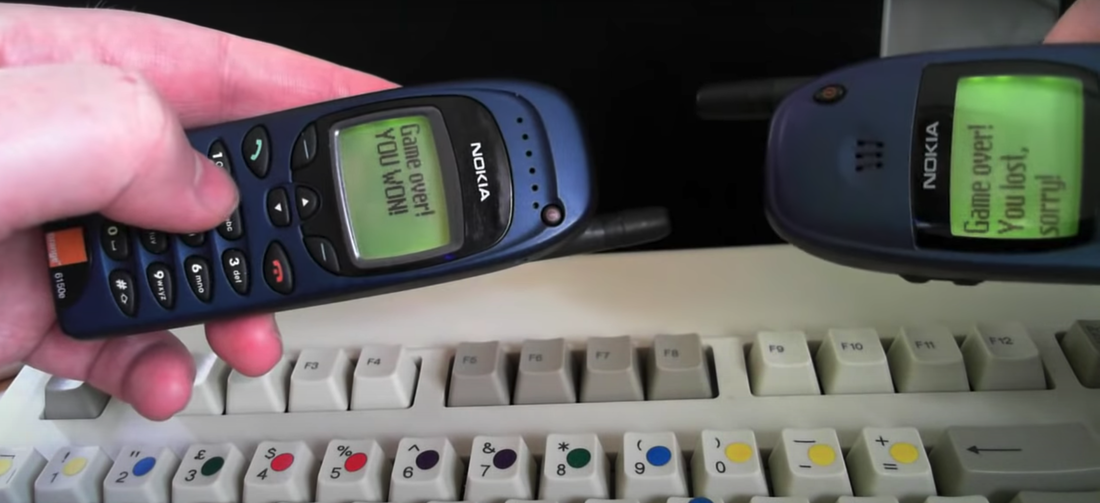






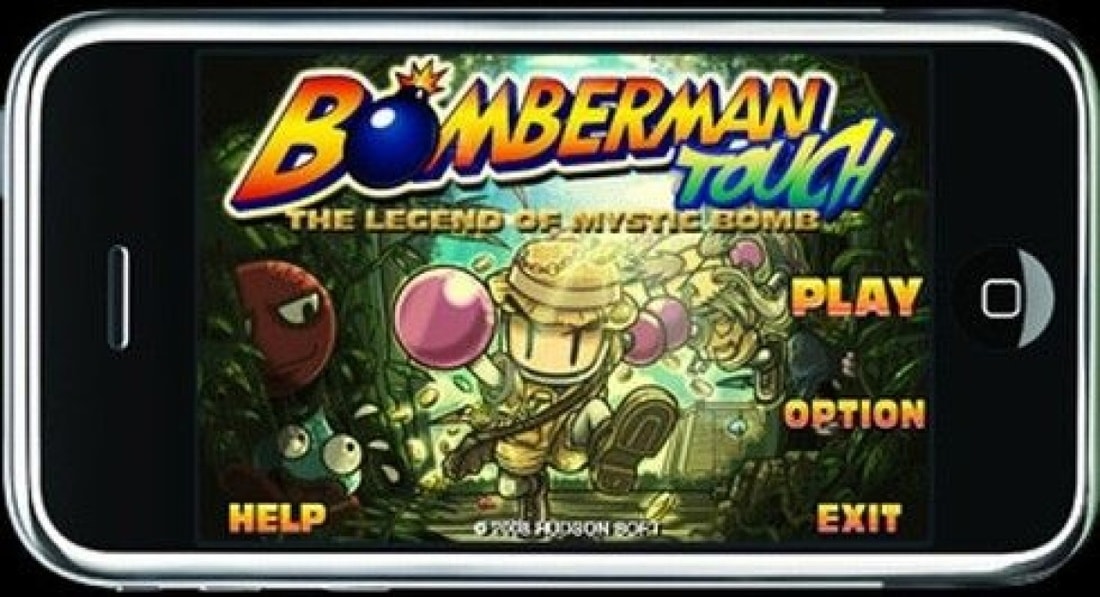







/rating_on.png)






